はい、旅先でこの事に気づき、慣れないタブレットから記事を書いてるsleepy bearです。
ものすごい疲れるので手短に済ませていきます。
Mastodonとは?
mastdon、通称マストドンは、Twitterに代わる?と巷で今騒がれてるsnsです。
Twitterとの違いは、。。投稿文字数ぐらいしか思いつきません。w
あ、でも、もっと大きい要素は、このサービスのソースがすべてオープンソースであり、“誰でもこのサービスが運営できる“ということが挙げられます。
これだけ聞くとopensnsとかと変わらないと思われるかもしれませんが、実はこのサービス、どのサーバーでサインアップしても、いろんなサーバーに引き継げるんです。勘違いでした。正解は、”どのサーバーでサインアップしても他のサーバーのツーと(ツイート)が見られるということです。
すごいですよねー
サービスへの登録
さて、さっさとめ進めていきましょう。
ちなみに自分は ここ のサーバーにしました
まず、自分が使用したいサーバーのトップページに行ってみてください。
そしたら、下記の写真のような画面が出てくるはずです。

上のような画面が出たら、使用したいユーザー名や、メールアドレスを入力して、Get started を押して、そしたら、メールにConfirmメールが届くのでコンファームしてください。
ログインは、自分がさっき紹介したサーバーでは ここからできます。
ログインしたあとは自由です!ご自由に遊んでください!筆者はタブレットで書くという苦行から早くから早く開放されたいんです。。w
まあ、書き続けますがね。。
使用方法
ログインしたら、下記のような画面が出ると思いまsが、無視して

ツートの投稿
ツートというのは、まあ要するにツイートです。
文字数制限が500文字というぐらいですね違いは。
ツートを投稿するには、一番上のメニューの一番左にあるComposeボタンを押して、適当な内容を入力して、ツートしてください。

タイムラインの閲覧
以降4/18追記<ここからPCでの説明となります>
まず、上の方のメニューにある(PCの方は横のメニューです)、ローカルタイムライン(Local)というところを押してください。
おしてみたら上のような画面が表示されると思います。
この画面のいちばん横にあるものが、ローカルタイムラインです。使用しているサーバーのツーとすべてが流れ込んできます。
そして、このMastodonの醍醐味(w)と言えるものが、連合タイムラインです。
この、連合タイムラインは、あなたが使用しているサーバーと国交を断絶しているサーバーを除きいた、Mastodon すべてのサーバーのツーとが表示されます。
すごいですよねー
一体どうやってこんなことやってるんだろう。。
プロフィールの設定
プロフィールの設定方法は、結構かんたんで、横のメニューから、設定>プロフィールの編集と行くだけです。

ね、かんたんでしょ
おしまい
はい、いかがでしたか?
Mastodon,ちょっと自分は出遅れましたが、結構楽しそうですね。
いま、自分は、このMastodonをRaspberry piで動かそうと結構時間使ってやってますw。
もし、Raspberry pi 上で動かす方法をご存じの方が、いたら、ぜひコメントください。
あと、この記事でわからなかったことがある場合にもコメント歓迎です。
それでは、またいつか!
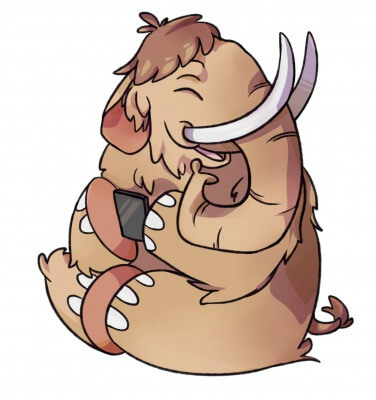
コメントを残す